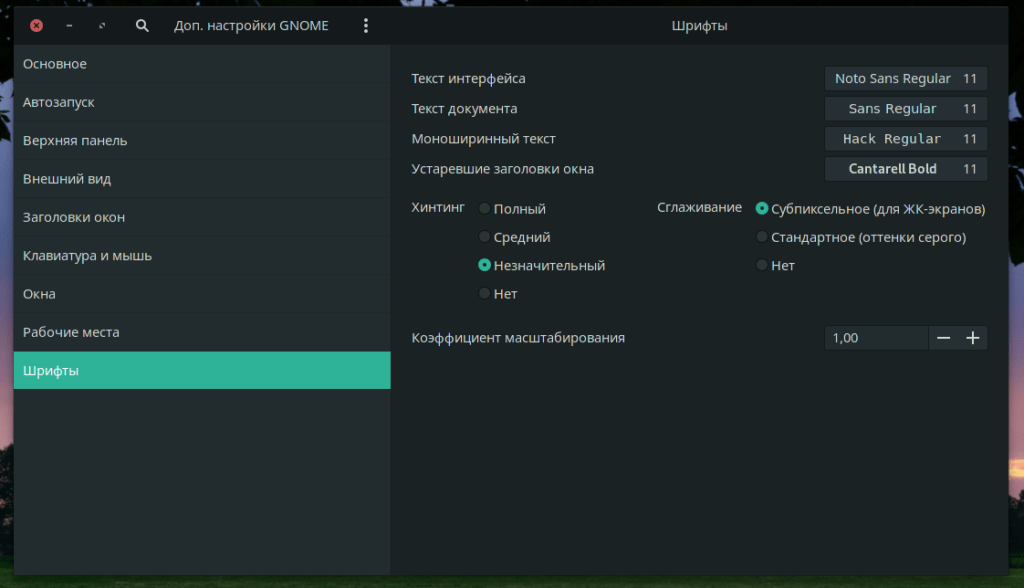- Настройка рабочего стола Gnome 3
- Подготовка
- Настройка
- Настраиваем GNOME Shell
- Что мы имеем
- Устанавливаем дополнения
- Что получаем
- Улучшаем GNOME 3
- Gnome Tweaks Tool: дополнительные настройки GNOME
- Дополнительные настройки GNOME (Gnome Tweaks Tool)
- Основное
- Автозапуск
- Верхняя панель
- Внешний вид
- Заголовки окон
- Клавиатура и мышь
- Рабочие места
- Шрифты
Настройка рабочего стола Gnome 3
Добрый день всем, кто оказался на данном сайте. Сегодня затроним тему настройки одного из самых популярных рабочих окружений – Gnome. Настраивать мы будем на примере Ubuntu 19.10, но все действия подойдут и для других дистрибутивах, где используется Gnome 3. И так, давайте ближе к делу. Первым делом давайте расширим настройки Gnome, для этого установим утилиту “gnome-tweaks” и расширение chrome-gnome-shell которое нам пригодится чуть позже, когда мы будем устанавливать дополнительные расширения с сайта.. Для этого вводим команду в терминале:
Подготовка
После успешной установки нужно перезагрузить нашу систему. Ну а теперь переходим к настройке панели, мне нравится когда она расположена снизу. Давайте ее опустим вниз. Для этого открываем настройки, под названием “Параметры” и перейдем в пункт “Панель задач”. Тут выставим нужные нам значения.

Теперь сделаем панель уже, что бы она не занимала все нижнее пространство. Для этого нужно установить расширения. Переходим на сайт “https://extensions.gnome.org”. В начале сайта нам предложат установить расширения для браузера, нажимаем и устанавливаем.

После успешной установки у вас в верхнем углу браузера появится иконка расширения. После чего обновляем страницу сайта и первы делом установим расширения для панели “Dash to Dock”. Устанавливаются данные расширения очень легко. Находим нужное нам расширения, переходим на его страницу и активируем ползунком в правом углу. После чего нам следует опять перезагрузить нашу систему:


Настройка
После перезагрузки наш док примет более привычный вид. Для его настройки нажимаете на нем сочетания клавиш “ctrl + правая кнопка мыши” и выбираете “Dash to Dock параметры” где настраиваете по своему желанию:

Меня устраивает как есть по умолчанию, включаю лишь пункт “Действия по нажатию”. Тут ставлю “Минимизировать”. Что позволяет сворачивать и разворачивать окна по нажатию по значку:

Далее советую поставить расширения с сайта под названием “User Themes”. Оно позволит нам менять темы Shell в дополнительных настройках, которые мы установили в начале статьи.

Теперь переходим к дополнительным настройкам, их можно найти в меню

После запуска дополнительных настроек, давайте уберем значки с рабочего стола. Для этого переходим в пункт “Расширения” и щелкнем на звездочке в пункте “Desktop icons”

И уберем ползунки с пунктов “Показывать домашнюю папку на рабочем столе” и аналогично касательно корзины. После чего у нас на рабочем столе исчезнуть иконки домашней папки и корзины.

Теперь можно перейти к настройке внешнего вида. Для этого переходим в пункт “Внешний вид”. Тут можно выставить темы оформления, которые можно скачать с сайта
если он у вас не заблокирован. В этом случае в конце статьи выложу несколько тем оформления которые вы сможете скачать с моего сайта.

Для добавления своих тем, нужно в домашней папке пользователя создать папки “.themes” и “.icons” после чего загрузить туда скаченные темы. На этом сегодня все, далее уже все индивидуально. Можно настроить подобие классического меню, установив расширения “Gno-Menu” перейдя по ссылке
Или же намного функциональней Arc Menu
Так же обратите внимание на Dash to Panel, это расширение расширит возможности верхней панели.
Или же добавить погоду установив расширения “Weather In The Clock”. Экспериментируйте, ищите то что вам понравится и устанавливайте, все индивидуально. Ну а теперь обещанные темы и иконки:
Источник
Настраиваем GNOME Shell
Выход GNOME 3.0 вызвал массу недовольства со стороны пользователей. В числе недостатков отмечались неудачные шрифты, большие заголовки окон, отсутствие возможности сменить тему, неудобная система уведомлений и многие другие.
Однако я, обновившись с Fedora 14 до F16, сразу подумал — в этом что-то есть. И стал пытаться довести свой рабочий стол до удобного для меня состояния. Результатами остался очень доволен.
Что мы имеем
Вот так выглядит GNOME 3 после установки.
Приступим.
Для начала нужно установить gnome-tweak-tool. Она есть в стандартных репозиториях Fedora и Arch. Я использую Fedora, поэтому установку произвел простой командой sudo yum install gnome-tweak-tool
Слева выбираем вкладку Fonts — и получаем возможность редактировать все параметры шрифтов в системе. В моем случае стоит Liberation Sans. Хочу обратить внимание, что при изменении размера шрифта для заголовков окон, сам заголовок уменьшается до нормальных размеров.
Здесь же, слева, выбираем вкладку Desktop. Тут можно разрешить отображение ярлыков на рабочем столе, при этом включается и контекстное меню для правой кнопки мыши.
В F15 стандартными иконками были Mist, но в F16 почему-то вернули обычные иконки GNOME. Исправить это можно во вкладке Theme. В F16 эти иконки доступны сразу после установки, в Arch придется установить mist-icon-theme из AUR (который, кстати, просто распаковывает пакет с иконками из F15 с помощью rpmextract). В результате всего этого получаем:
Устанавливаем дополнения
Для того, чтобы все дополнения работали, нужно установить пакет gnome-shell-extension-common. Оба есть в стандартных репозиториях Fedora и Arch.
Большинство существующих дополнений есть в AUR, что делает его хорошим путеводителем по дополениям и сайтам разработчиков, а также делает их установку в Arch максимально простой.
В случае с Fedora установка выглядит не так элегантно: приходится скачивать содержимое git в архиве zip и копировать папку в /usr/share/gnome-shell-extensions от имени root (для этого можно просто запустить sudo nautilus). Важно сохранить оригинальное название папки с дополнением — иначе оно просто не будет работать.
Первое дополнение, которое стоит установить — Classic System Tray. Скачать его можно здесь. Оно переносит все значки, кроме Removable Devices, из области уведомлений вверх — рядом с переключателем раскладки и регулятором громкости.
После копирования в соответствующую папку, нужно перезапустить оболочку — для этого нужно нажать Alt + F2, ввести r и нажать Enter. После этого можно снова зайти в gnome-tweak-tool и включить дополнение во вкладке Shell Extensions.
Так же поступаем с дополнением «gnome-shell-extension-noa11y», убирающим значок «Universal Access» из трея, если он вас раздражает.
Самое важное дополнение — user-themes. Оно есть в стандартном репозитории и устанавливается командой yum install gnome-shell-extension-user-theme С его помощью можно менять тему всей оболочки GNOME Shell. Я выбрал Zukitwo. Любую тему можно скачать с gnome-look.org, а для установки нужно скопировать папку с темой в /usr/share/themes или в
/.themes (во втором случае учтите, это придется делать для каждого пользователя). После этого она появится в gnome-tweak-tool. Если вам не нравятся шрифты, используемые в верхней панели и области уведомлений, вы можете изменить их, открыв файл gnome-shell.css темы, которую вы собираетесь установить (если оставите стандартную — это /usr/share/gnome-shell/theme/gnome-shell.css) и изменив самую первую незакомментированную строку, которая выглядит так:
stage <
font-family: ваш шрифт;
>
Их размер правится чуть дальше, в строках
.popup-menu <
color: #ffffff;
font-size: 10.5pt;
min-width: 200px;
>
Настройки шрифтов придется менять каждый раз при обновлении пакета gnome-shell, что, впрочем, происходит довольно редко (в F16 последнее было, кажется, в конце октября)
Pidgin
Очень приятной возможностью в GNOME 3 является отправка мгновенных сообщений через трей. По умолчанию это доступно только для стандартной Empathy, но если вы используете Pidgin, для него тоже есть дополнение. Помимо сообщений через трей, оно добавляет интеграцию в системное меню статуса (юзернейм в правом верхнем углу) и может изменять статус при блокировке экрана.
Что получаем
Как видим, Pidgin, Skype и остальные приложения перемещаются вверх, что очень удобно. Благодаря теме верхняя панель стала прозрачной, я также изменил шрифты панели на Liberation Sans.
Так будет выглядеть меню приложений (после основательной чистки с помощью alacarte) и правки gnome-shell.css в теме (без правки значки будут очень мелкими, что подойдет, если у вас много программ). Чтобы запустить Alacarte в F16, можно использовать lxmed или просто установить пакет gnome-menus из F15. Мейнтейнер где-то говорил, что баг не будет исправлен как минимум до GNOME 3.4.
Отдельно хочу показать отправку сообщений в трее с помощью Pidgin:
Несмотря на то, что такое количество действий кажется неприемлемым для полноценного DE, при определенной сноровке все это можно провернуть за 4 минуты. Зато потом мы получаем элегантную, удобную и, кстати говоря, стабильную рабочую среду.
На этом все. Если есть другие идеи или я что-то упустил — прошу в комментарии.
Источник
Улучшаем GNOME 3
После обновления своего дистрибутива (Russian Fedora) я столкнулся с большим количеством проблем в GNOME 3. В этой статье я постараюсь описать все, собранные мной, методы их решения. Кому интересно, под кат!
Панель быстрого запуска
Для этого можно использовать два варианта. Первый — Avant Window Navigator. В этом случае все просто. Вы получите панели такого вида: 
Внешний вид панели легко изменяется.
Второй способ: intgat.tigress.co.uk/rmy/extensions/index.html
Скачиваем архив по этой ссылку: Раширение. Распаковываем в домашнюю папку. Перезапускаем пользователя и… панель быстрого запуска появляется:) Вы получите что-то вроде того что было в GNOME 2:
Теперь доступ к приложениям более быстрый. Смотрите скриншот:
Размещение файлов на рабочем столе
Для этого можно использовать Tweek Tool. У меня эта утилита не была установлена изначально, но ее можно установить через yum. Далее открываем: Tweek Tool -> File Manager -> Ставим галочку (она там одна).
А на скриншоте — Tweak Tool: 
После этого все файлы, что были у вас на рабочем столе там наконецто появляются. К тому же вызов контекстного меню с рабочего стола тоже работает.
Различные расширения
Их все вы можете найти тут: gnome-shell-extension. С установкой на сайте все предельно ясно.
Например, System Monitor Extension ставится несколькими командами:
/git_projects
git clone git://github.com/paradoxxxzero/gnome-shell-system-monitor-applet.git
mkdir -p
/.local/share/gnome-shell/extensions
ln -s
/git_projects/gnome-shell-system-monitor-applet/system-monitor@paradoxxx.zero.gmail.com
sudo cp
/git_projects/gnome-shell-system-monitor-applet/org.gnome.shell.extensions.system-monitor.gschema.xml /usr/share/glib-2.0/schemas
cd /usr/share/glib-2.0/schemas
sudo glib-compile-schemas .
Только одно примечание: у меня не завелся Gnome Shell Weather Extension. После его установки Gnome shell перестал запускаться. Вобщем проблемы с ним пока не решил. Все остальное отлично работает!
P.S. После всех манипуляций я получил такой рабочий стол: 
Все проблемы GNOME 3 решены и желаний переходить обратно не возникает:) Другие интересные методы пишите в комментариях!
Удачи!
Источник
Gnome Tweaks Tool: дополнительные настройки GNOME
Утилита Gnome Tweaks Tool позволяет более обширно настроить ваше Gnome окружение, поэтому давайте разбирать настройки этой программы поэтапно. Полезно будет тем, кто только начал изучать линукс и установил себе первую систему.
В статье про настройки манжаро я уже писал, как устанавливать приложения, но давайте повторим. Для установки Gnome Tweaks, необходимо выполнить команду:
в ubuntu: sudo apt-get install gnome-tweaks
в manjaro: sudo pacman -S gnome-tweaks
После того как программа успешно установилась, запускаем её и попадаем в основное меню.
Дополнительные настройки GNOME (Gnome Tweaks Tool)
Основное
- Анимации. Включает анимацию, можно заметить при сворачивании/раскрытии окна. Осуществляется плавный переход. Надо это вам или нет, решайте сами. Мне лично нравится.
- Режим ожидания при закрытии ноутбука. Переводит вашу систему в режим ожидания, когда вы закрываете крышку ноутбука. У меня стационарный компьютер, поэтому я не пользуюсь этим.
- Сверх усиление. Усиление звука больше чем на 100%. Иногда полезно бывает на ноутбуках со слабым динамиком, но помните, что это может только ухудшить и без того плохие динамики.
Автозапуск
- Здесь вы можете добавлять и удалять приложения из автоматической загрузки системы.
Верхняя панель
- Активный угол меню. Я всегда включаю активный угол меню обзора, он позволяет быстро переключаться между рабочими столами. Наводите мышкой в левый верхний угол и открывается обзор рабочих столов и приложений.
- Заряд батареи в процентах. Опять же, может быть полезно владельцам ноутбуков. У меня стационарный, поэтому нет нужды.
Внешний вид
- Здесь вы можете менять тему вашей системы. Мануалы как установить тему, вы можете на самих сайтах с темами, такие как https://www.gnome-look.org. В домашней папке ( /home/username/ ) создаете директорию .themes и закидываете туда файлы темы, если надо иконки, то создаете и .icons . Проделываете аналогичные действия. Затем в настройках Gnome Tweaks Tool уже выбираете нужную вам тему.
Заголовки окон
- Действия на заголовке окна. Настраиваете то, как будет вести себя окно при двойном клике на него. По умолчанию стоит раскрыть на весь экран/вернуть исходное.
- Кнопки заголовка окна. Выбираете, где будут располагаться ваши кнопки закрыть/свернуть, можете выбрать справа или слева. Можно скрыть кнопки развернуть/свернуть.
Клавиатура и мышь
- Чаще всего используется для изменения горячих клавиш раскладки. Заходите в дополнительные параметры раскладки, находите пункт переключение на другую раскладку, и выбираете нужные вам клавиши. Чаще всего это alt+shift.
- Можно поменять профиль ускорения мыши в linux, полезно для геймеров. Обычно тут стоит default (включенная акселерация), для её выключения ставьте flat и уже настраивайте скорость в параметрах системы.
- Обычно здесь всё по умолчанию. Единственное, что хотел бы отметить — центрировать новые окна. Если у вас монитор с маленьким разрешением экрана, может быть полезно. Все окна будут открываться по центру экрана.
Рабочие места
- Создание новых рабочих столов. Бывает полезно, когда у вас несколько проектов, а монитор один, вы с легкостью можете их поделить на рабочие столы и переключаться между ними.
Шрифты
- Если вам не нравится стандартный набор шрифтов, вы можете его поменять. Также есть отличная функция для слабовидящих — Коэффициент масштабирования. Прибавляете до нужных вам параметров и пользуетесь системой с комфортом.
На этом разбор дополнительных настроек Gnome Tweaks Tool — закончен. Если у вас остались какие-то вопросы, вы всегда их можете задать в комментариях к статьи, либо написать мне на почту через обратную связь.
Источник